Esqueceu a senha do Wi-Fi? Já se conectou a uma rede e agora precisa compartilhar a senha com alguém? Este tutorial prático mostrará como descobrir as senhas do Wi-Fi salvas no seu Mac, usando dois métodos simples.
O primeiro método utiliza o menu Configurações do Mac, permitindo copiar a senha para a área de transferência e colar em outro aplicativo. Já o segundo método, através do aplicativo Acesso às Chaves, revela a senha diretamente, sem a necessidade de copiar e colar.
Embora ambos os métodos sejam eficazes, o Keychain Access oferece uma opção mais segura, pois não exige que você salve a senha na área de transferência. Siga este tutorial se você deseja descobrir a senha do Wi-Fi no seu Mac com facilidade!
Como descobrir a senha do Wi-Fi do Mac através das configurações?
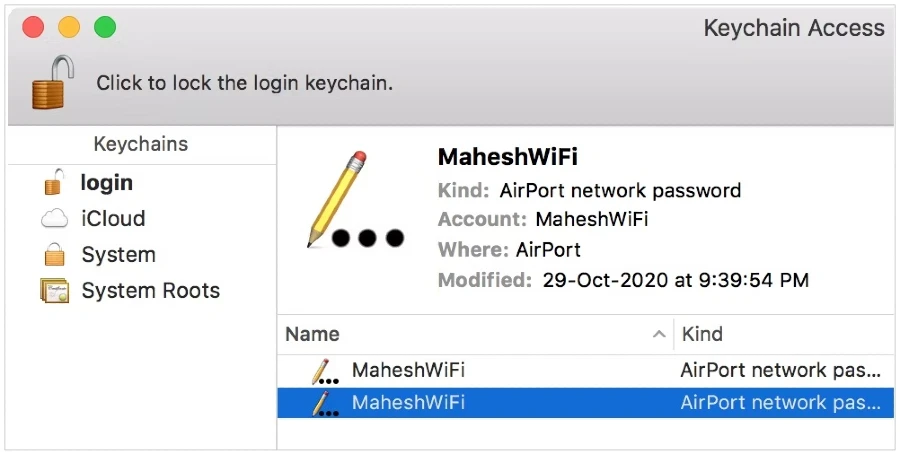
Abaixo mostraremos como descobrir a senha de uma rede Wi-Fi conectada, usando o menu Configurações do seu Mac. Este método é rápido e fácil, mas a senha será copiada para a área de transferência, então você precisará colá-la em outro lugar para visualizá-la.
- Abra Configurações e clique em Wi-Fi.
- Clique nos três pontos ao lado da rede cuja senha você deseja descobrir.
- Selecione Copiar Senha.
- Abra outro aplicativo (como Notas) e pressione Cmd + V ou clique com o botão direito e selecione Colar.
- Sua senha será colada no aplicativo.
Como descobrir a senha do Wi-Fi no Mac através do aplicativo Keychain Access?
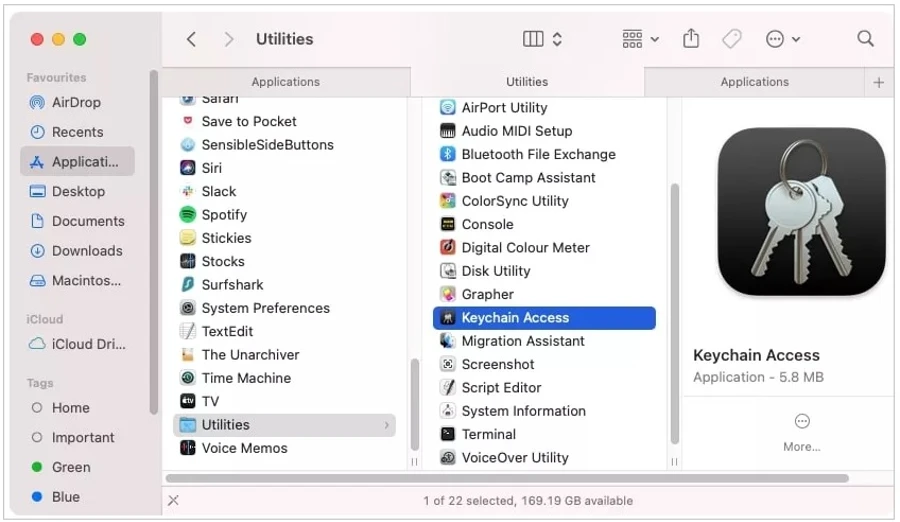
O Keychain Access é um aplicativo nativo do Mac que pode te ajudar. Este método é mais seguro que copiar a senha para a área de transferência, pois não a revela diretamente. Siga os passos abaixo para recuperar sua senha do Wi-Fi com segurança e facilidade.
- Abra o aplicativo Acesso às Chaves. Você pode encontrá-lo pesquisando no Spotlight ou em Launchpad > Outros.
- Na barra de pesquisa, digite o nome da rede Wi-Fi e clique duas vezes no nome da rede.
- Clique na caixa de seleção Mostrar senha.
- Digite sua senha de administrador e clique em OK.
- A senha da rede Wi-Fi será exibida na caixa Mostrar senha.
Observações:
- O primeiro método apenas cópia a senha para a área de transferência, enquanto o segundo método a revela diretamente.
- O Keychain Access pode ser mais seguro, pois não exige que você salve a senha na área de transferência.
- Ambos os métodos são um pouco complicados, especialmente quando comparados à simplicidade de visualizar senhas em outros dispositivos Apple.
Embora esses métodos possam parecer um pouco complicados à primeira vista, eles fornecem maneiras eficazes para descobrir suas senhas Wi-Fi no Mac. No entanto, considerando a simplicidade de acessar senhas em outros dispositivos da Apple, é compreensível desejar uma solução mais direta. Esperamos que este guia tenha sido útil e que você possa gerenciar suas conexões Wi-Fi com facilidade em seu MacBook.











